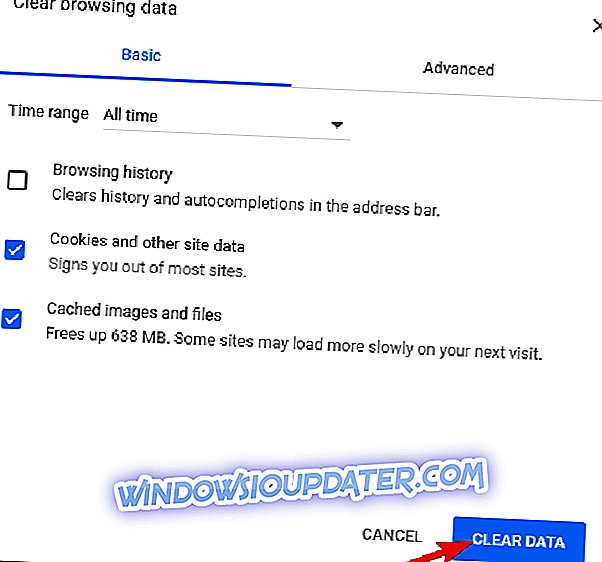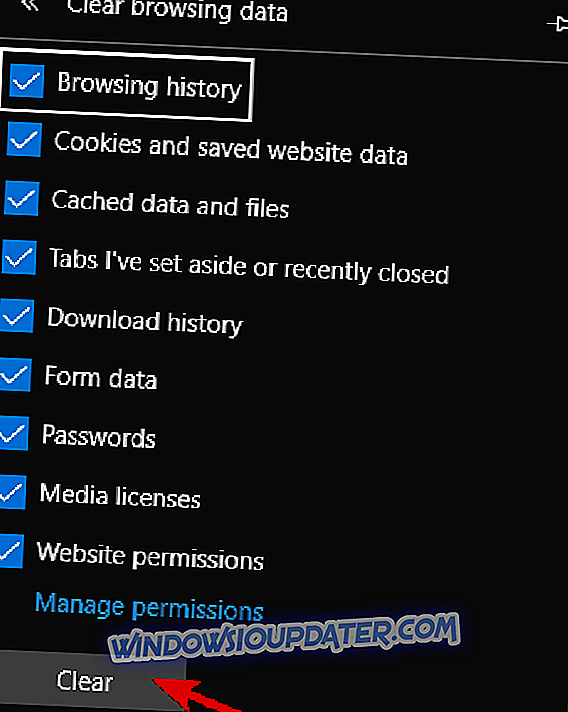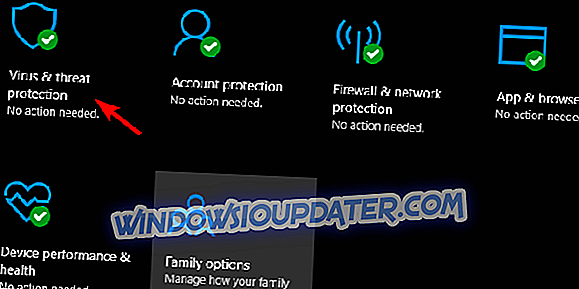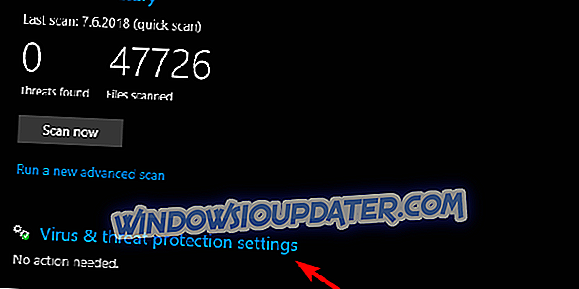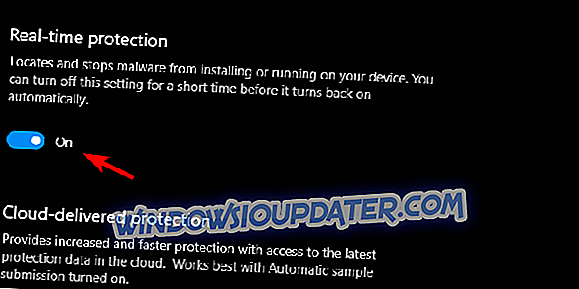Slack, dịch vụ hợp tác nhóm, là một trong những dịch vụ được sử dụng nhiều nhất trong thị trường ngách. Có một lượng lớn các tính năng có sẵn và về cơ bản nó bao gồm mọi thứ mà một tổ chức cần. Tuy nhiên, một vài người dùng đã gặp khó khăn khi tải các tệp lên kênh chia sẻ hoặc qua tin nhắn trực tiếp. Bị cáo buộc, tải lên đã bị kẹt và Slack đang xử lý tệp mà không có bất kỳ dấu hiệu thành công.
Bây giờ, trước tiên, hãy chắc chắn rằng tệp không bị hỏng. Thứ hai, có giới hạn kích thước, do đó, tải lên các tệp trên vài chục megabyte sẽ không hoạt động tốt. Mặt khác, nếu bạn đã giải quyết hai vấn đề đó và vấn đề vẫn còn, hãy kiểm tra các bước thay thế mà chúng tôi đã liệt kê dưới đây.
Cách gỡ bỏ tải lên trên Slack
- Kiểm tra kết nối
- Xóa dữ liệu truy cập
- Tạm thời tắt phần mềm chống vi-rút
- Cho phép Slack trong Windows Firewall
- Cài đặt lại ứng dụng
1: Kiểm tra kết nối
Điều đầu tiên đầu tiên. Nhìn lướt qua vấn đề này là đủ để đồng tình với một cái gì đó sai với kết nối của bạn. Tải lên tệp phải là một phần không thể thiếu của ứng dụng, cho cả máy tính để bàn và trong trình duyệt. Chúng tôi khuyên bạn nên thử tải lên một số tệp trong ứng dụng máy tính để bàn (nếu tải lên bị kẹt trong ứng dụng web) hoặc ứng dụng web. Nếu bạn vẫn không thể tải tệp lên Slack, một số khắc phục sự cố kết nối sẽ được chào đón nhiều hơn.
Dưới đây là một số bước bạn nên làm theo:
- Cập nhật Slack.
- Khởi động lại PC và bộ định tuyến của bạn.
- Vô hiệu hóa tạm thời VPN hoặc Proxy.
- Cập nhật firmware của bộ định tuyến.
- Sử dụng kết nối có dây thay vì Wi-Fi.
2: Xóa dữ liệu duyệt web (đối với phiên bản trình duyệt)
Nếu bạn đã quen với ứng dụng web và vấn đề về tải lên sẽ xuất hiện lại thường xuyên, hãy thử xóa dữ liệu duyệt web. Bộ nhớ cache và cookie có xu hướng chồng chất nhanh. Về lâu dài, điều này có thể ảnh hưởng đến hiệu suất của trình duyệt: làm chậm quá trình tải và ngăn chặn lưu lượng truy cập trên các trang riêng lẻ.
Nó cũng có thể, gây ra vấn đề trong tầm tay. Dưới đây là cách xóa dữ liệu duyệt web trên 3 trình duyệt được sử dụng nhiều nhất cho Windows 10:
Google Chrome và Mozilla Firefox
- Nhấn Shift + Ctrl + Delete để mở menu Xóa dữ liệu duyệt web .
- Chọn vùng cao Tất cả thời gian là phạm vi thời gian.
- Tập trung vào việc xóa ' Cookies', ' Hình ảnh và tệp được lưu trong bộ nhớ cache và các dữ liệu trang web khác.
- Nhấp vào nút Xóa dữ liệu .
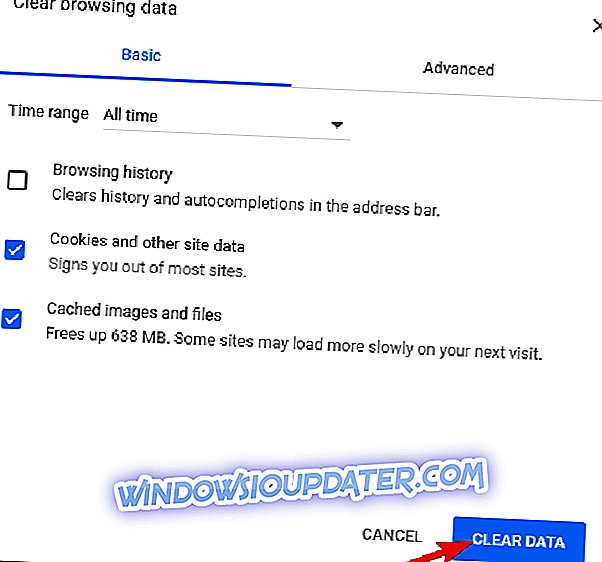
- Khởi động lại trình duyệt và đăng nhập lại vào Slack.
Microsoft Edge
- Mở cạnh .
- Nhấn Ctrl + Shift + Xóa .
- Kiểm tra tất cả các hộp và nhấp vào Xóa .
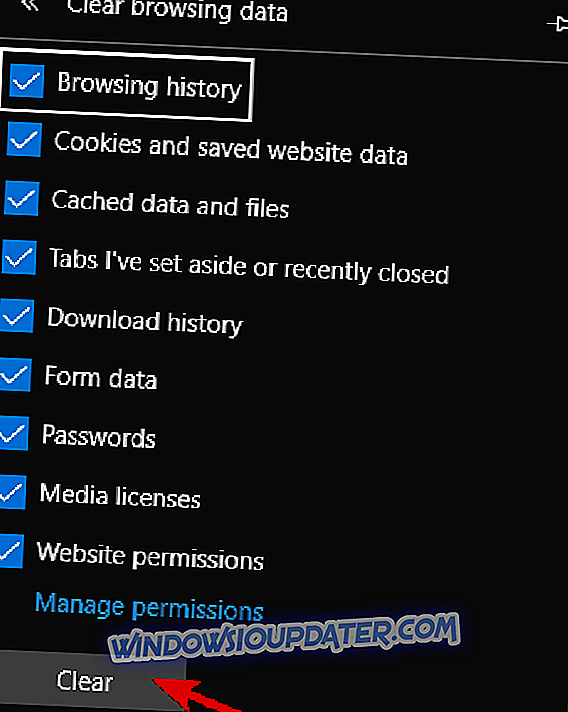
- Khởi động lại Edge và đăng nhập lại vào Slack .
3: Tạm thời tắt phần mềm chống vi-rút
Một số người dùng gặp khó khăn đã giải quyết vấn đề bằng cách vô hiệu hóa chương trình chống vi-rút tạm thời. Cụ thể, một số giải pháp chống vi-rút có xu hướng làm chậm hoặc thậm chí chặn thực thi của Slack. Điều này chủ yếu liên quan đến ứng dụng máy tính để bàn, nhưng ứng dụng dựa trên web cũng có thể bị chặn bởi các giải pháp bảo vệ.
Mặc dù điều này chủ yếu không áp dụng cho Windows Defender, bạn có thể thử vô hiệu hóa bảo vệ dựa trên web trong thời gian này và tìm kiếm các cải tiến. Đây là cách thực hiện:
- Mở Windows Defender từ khu vực thông báo.
- Chọn Virus & bảo vệ mối đe dọa .
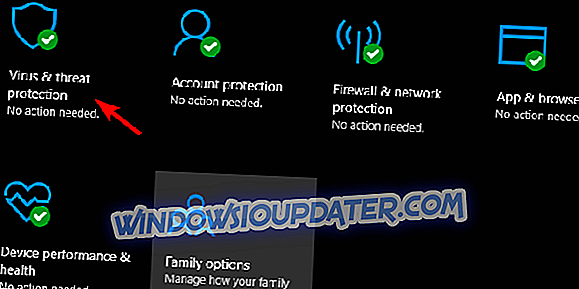
- Chọn cài đặt chống vi-rút và đe dọa .
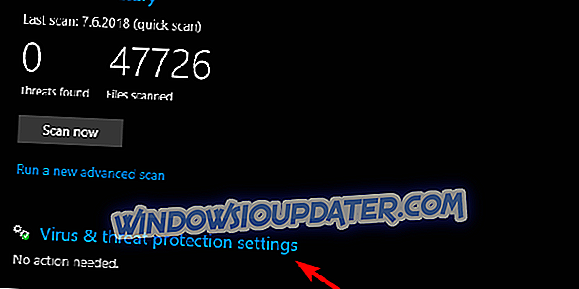
- Vô hiệu hóa bảo vệ thời gian thực và thử chạy lại Slack.
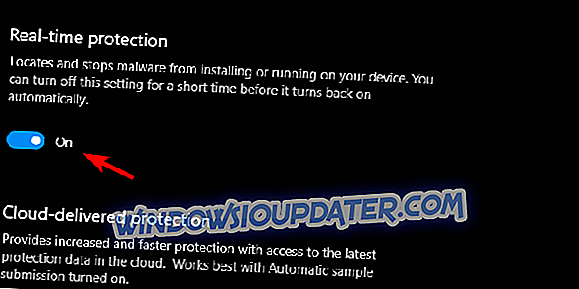
4: Cho phép Slack trong Windows Firewall
Để liên lạc nhóm miễn phí, bao gồm chia sẻ tệp, Slack cần phải làm việc tự do. Hạn chế phổ biến ảnh hưởng đến hiệu suất của Slack là Tường lửa Windows. Cụ thể, mặc dù nó phải được cho phép theo mặc định, chúng tôi khuyến khích bạn kiểm tra các cài đặt liên quan và xác nhận nó.
Làm theo các hướng dẫn sau để cho phép Slack giao tiếp tự do thông qua Windows Firewall:
- Trong thanh Tìm kiếm của Windows, nhập Tường lửa và mở Cho phép ứng dụng qua Tường lửa Windows .
- Nhấp vào Thay đổi cài đặt .
- Cho phép Slack giao tiếp tự do bằng cách chọn cả hai hộp.
- Xác nhận thay đổi và khởi động lại PC của bạn.
- Bắt đầu Slack và tìm kiếm sự thay đổi.
5: Cài đặt lại ứng dụng
Cuối cùng, nếu bạn đang sử dụng máy khách để bàn cho Slack, cài đặt lại nó sẽ là một ý tưởng tốt. Mặc dù điều đó là không thể, nhưng sự hỏng hóc của các tệp cài đặt có thể xảy ra. Và nếu đó thực sự là trường hợp, cách tốt nhất để khắc phục là cài đặt lại hoàn toàn ứng dụng. Ngoài ra, Slack có nhiều phiên bản khác nhau. Vì vậy, nếu bạn gặp khó khăn với máy khách để bàn, phiên bản UWP từ Microsoft Store có thể giúp bạn làm tốt.
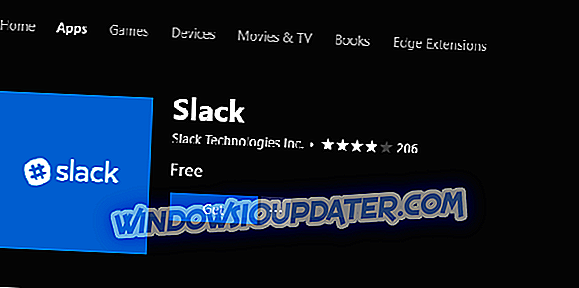
Đó là nó. Nếu bạn biết về một số giải pháp thay thế, chúng tôi khuyến khích bạn chia sẻ nó với chúng tôi trong phần bình luận bên dưới.